

Escrito por Adela D. Louie, Última actualización: 24 de marzo de 2023
Si es un usuario de GoPro, entonces está muy familiarizado con el problema más común de la mayoría de los usuarios, que es un video inestable y no estable. Y debido a esto, hay muchos usuarios que quieren saber cómo pueden estabilizar video GoPro.
Ahora, ha habido un hecho conocido de que no podrá completar una toma constante de GoPro cuando esté filmando, ya que se sabe que hay un número limitado herramientas para convertir tu video. Y es por eso que hemos presentado las ideas a continuación y también algún software que puede considerar usar para poder estabilizar el video GoPro.

Parte n.º 1: formas sencillas de estabilizar el video GoPro Parte #2: Cómo estabilizar GoPro Video después de grabar Parte #3: Convierta su video GoPro con FoneDog Video Converter Parte #4: Conclusión
Si usted es uno de esos usuarios que está utilizando un GoPro 5, luego puede aprovechar sus funciones integradas específicamente para estabilizar sus videos. Sin embargo, la única desventaja de esta característica es que ya está arreglada. Significa que ya no puede tenerlo ajustado en lo que respecta a su estabilización.
Además de la función que puede usar para estabilizar su video, también hay otras formas básicas de estabilizar el video GoPro además del uso del software. Y aquí hay algunas ideas que tal vez quieras probar también.
La primera idea que quizás desee considerar es usar algún equipo que lo ayude a estabilizar sus videos GoPro. Y con eso, a continuación hay algunos equipos que puede usar.
Poles
Monopies
trípodes
Boquilla
Monturas de mentón
Tener una postura corporal estable

Si no es el tipo de persona que no quiere invertir en equipos para estabilizar videos GoPro, entonces la forma más fácil de hacerlo es asegurarse de tener una postura corporal estable cuando esté grabando sus videos. Asegúrate de que tu cuerpo esté siempre en posición vertical para que puedas evitar tener un video inestable. Y una vez que pueda quedarse quieto, también notará que su video también será estable.
Otra técnica que quizás desee considerar es que cree su propia plataforma para la estabilización de su dispositivo GoPro. Con esto, puede hacer uso de un Tubería de PVC o algunos otros materiales que puedes encontrar a tu alrededor para que puedas hacer tu propia plataforma. Piense en esto como su propio proyecto de bricolaje. Este tipo de plataforma que vas a hacer mantendrá tu cámara GoPro en un solo lugar cada vez que estés filmando tu video. De hecho, esta es una gran idea, especialmente si algún otro equipo que tiene no lo ayudará o si no puede estar estable con una postura corporal erguida.
Ahora que ha aprendido algunas habilidades básicas sobre cómo puede estabilizar su video GoPro antes de grabarlo, sigamos adelante y le mostraremos cómo puede estabilizar su video GoPro después de haberlo grabado.
Digamos que ya ha guardado el video que filmó recientemente con su GoPro. Sin embargo, el video es demasiado inestable o no está estabilizado. Ahora, la única forma en que puede ayudarlo con esto es que use el mejor software para estabilizar el video GoPro y mejorar la calidad de sus videos.
Y por eso, le mostraremos un software en el que puede confiar cuando se trata de estabilizar su video GoPro. Entonces, también podría considerar usar el software que le mostraremos a continuación.

El software iMove es una de las herramientas más conocidas cuando se trata de editar tus videos. Es debido a las características muy fascinantes que vienen con él. Y una de las características o funciones que tiene es que puede estabilizar su video GoPro después de guardarlo. Esta herramienta viene con una función en la que puede eliminar cualquier efecto de movimiento de su video grabado usando su GoPro.
Y para mostrarle también cómo usar este software, a continuación se detallan los pasos que puede seguir.
Procedimiento:

Ventaja:
Desventaja:
Este software puede funcionar con una computadora con Windows 8 y también puede ayudarlo a estabilizar el video GoPro que está inestable. También es muy fácil de usar. Y para mostrarle un método rápido sobre cómo usar este software, a continuación se detallan los pasos que puede seguir.
Procedimiento:

Ventaja:
Desventaja:
Este también es un software que puede usar para estabilizar el video GoPro. Y a continuación se muestra cómo puede usar este software.
Procedimiento:

Ventaja:
Desventaja:
Y una vez que haya terminado de resolver el problema de cómo estabilizar el video GoPro, y en caso de que encuentre algunos errores al reproducir su video en algún otro dispositivo, entonces la solución a esto es convertir su video a otro formato. Es porque la razón por la que no puede reproducir su video en otros dispositivos es que el formato de su video GoPro no es compatible con el dispositivo en el que está intentando reproducir su video.
Por suerte para ti, cuando se trata de convertir videos, tenemos la herramienta perfecta que puedes usar para hacerlo. Y ese es el Convertidor de video FoneDog.
Descargar gratis Descargar gratis
El convertidor de video FoneDog es conocido como el mejor convertidor de video y audio que existe. Puede ayudarlo a convertir su video GoPro estabilizado a otros formatos para que pueda reproducirlo en tantos dispositivos como sea posible. El convertidor de video FoneDog también es muy fácil de usar, incluso los principiantes pueden usarlo sin problemas. El proceso también es muy rápido debido a su proceso de conversión de alta velocidad. Pero la mejor parte es que no afectará la alta calidad de su video.
Y como hemos mencionado que esta herramienta es muy fácil de usar, a continuación se detallan los pasos que puede seguir para convertir su video GoPro a otro formato.
Primero debe obtener FoneDog Video Converter e instalarlo en su computadora. Puede descargar esta herramienta visitando nuestro sitio web oficial en www.fonedog.com.
Una vez que haya instalado FoneDog en su computadora, continúe y ejecútelo. Y cuando llegue a la interfaz principal del programa, haga clic en la opción “Agregue archivos aquí para comenzar la conversión”. O también puede simplemente arrastrar su video GoPro hacia la interfaz principal de FoneDog Video Converter.
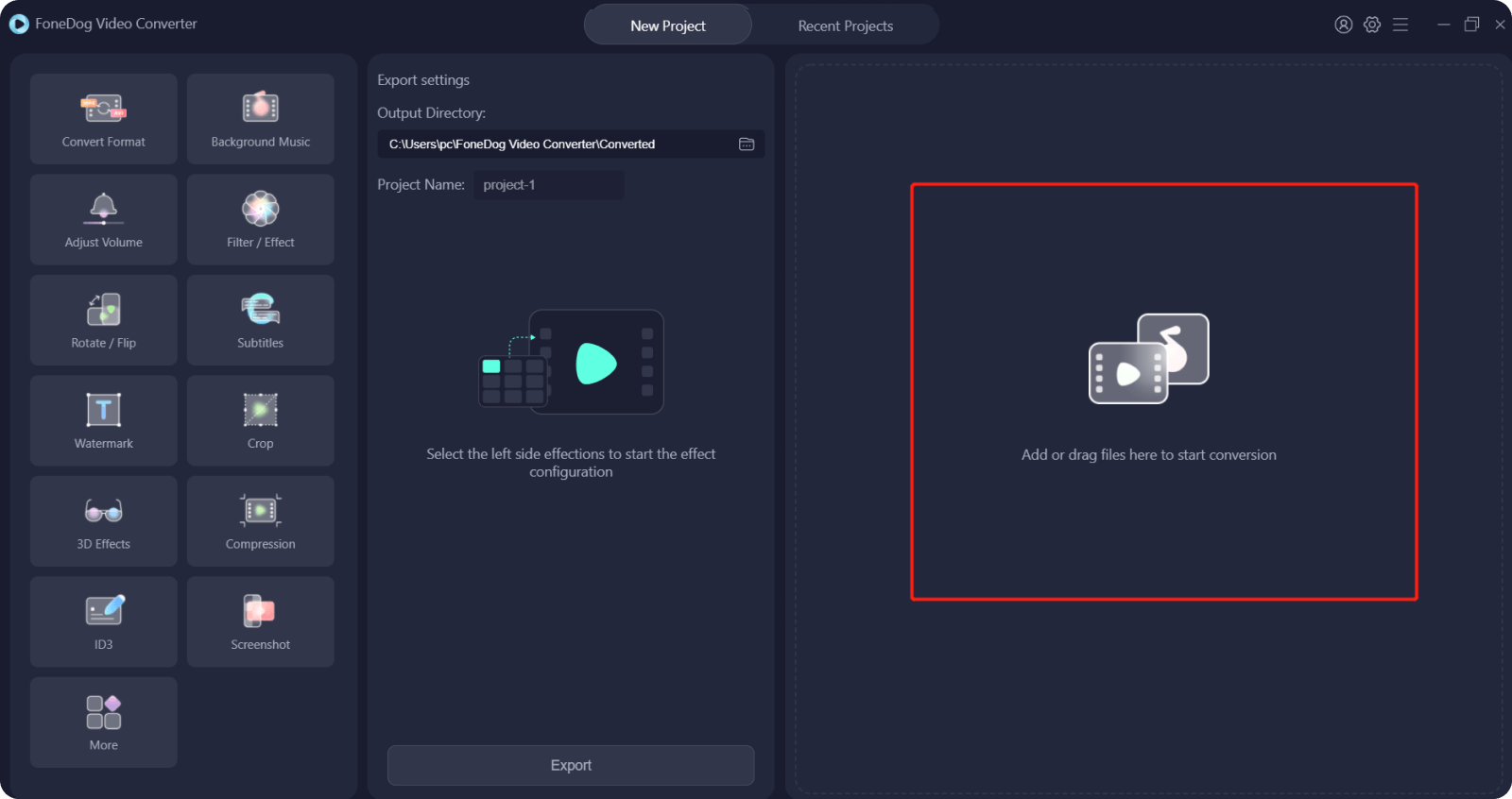
Después de agregar su video GoPro a la interfaz, ahora puede hacer clic en el Convertir Formato y seleccione el formato en el que desea convertir su video. Además, también puede elegir desde aquí la ubicación del video donde desea guardarlo después del proceso de conversión. Luego haga clic en el SGuardar para que confirmes las opciones que has elegido.

Una vez que haya terminado de seleccionar las opciones que necesita, ahora puede continuar y hacer clic en el Convertir botón en su pantalla. A partir de aquí, solo tiene que esperar a que se complete el proceso. Y una vez hecho esto, puede ver el video convertido desde la carpeta Proyectos recientes.
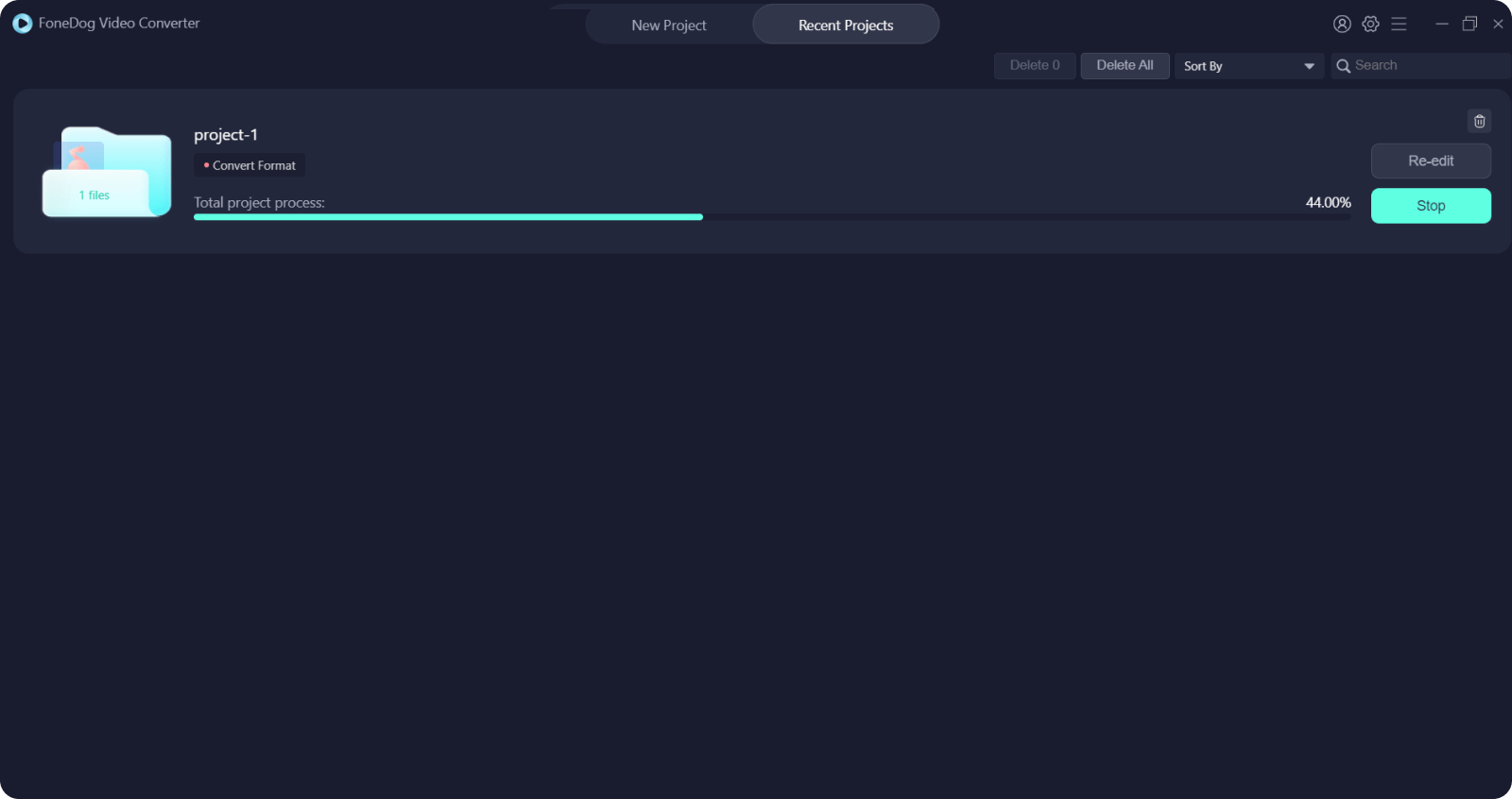
La gente también Leer[Resuelto] Cómo rotar Instagram Live Video en 2022Una guía completa de formatos de video para iTunes
Claramente, hay muchas maneras de estabilizar el video GoPro. Todo lo que necesita tener es la mentalidad adecuada para hacer el trabajo. Y por supuesto, con la ayuda de los diferentes software que también puedes utilizar para hacerlo. Y en caso de que también necesite convertir su video a otro formato, asegúrese de usar FoneDog Video Converter, le aseguramos que la conversión nunca será fácil sin esta herramienta.
Comentario
Comentario
Video Converter
Convierta y edite videos y audios 4K/HD a cualquier formato
descarga gratuita descarga gratuitaHistorias de personas
/
InteresanteOPACO
/
SIMPLEDificil
Gracias. Aquí tienes tu elección:
Excellent
Comentarios: 4.7 / 5 (Basado en: 61 El número de comentarios)